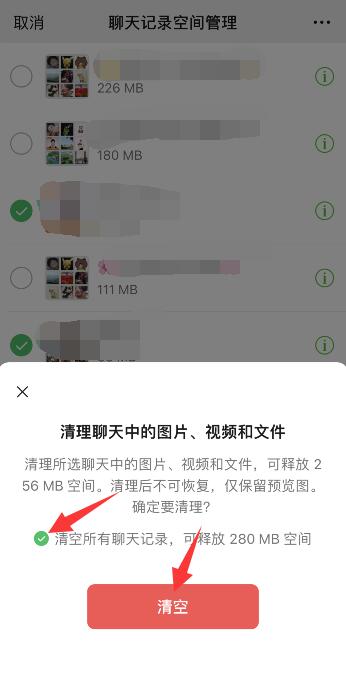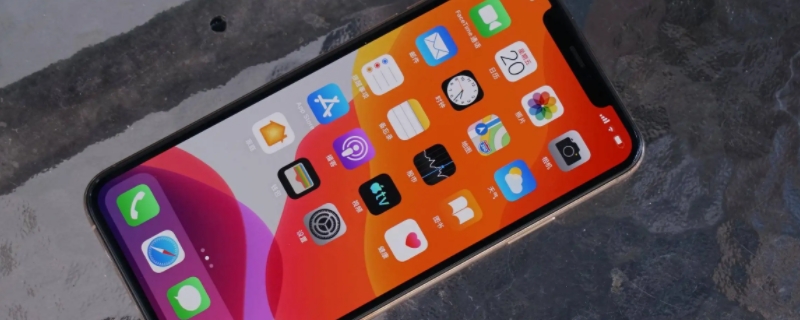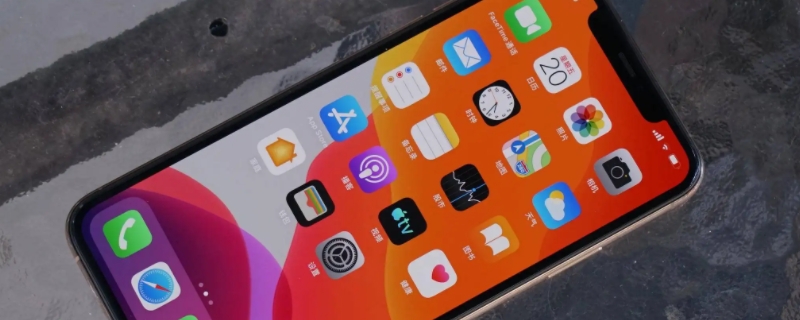以iPhone13为例,苹果手机清除系统数据可以进入设置储存空间删除占用内存大APP。分为3步,其中全文包含十种方法,以删除应用说明,以下具体步骤:
方法1 - 删除内存大不想要应用
- 1
打开手机设置图标,点击通用选项。
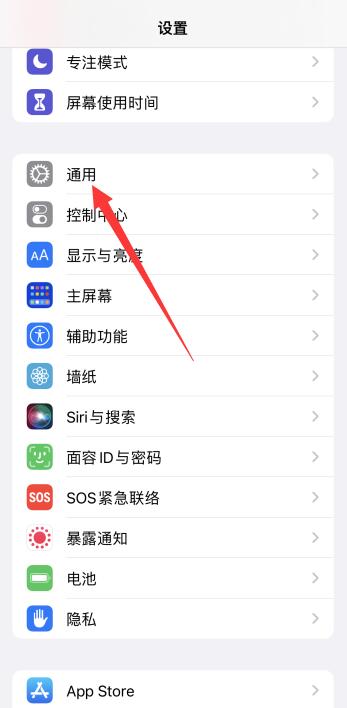
- 2
点击iPhone储存空间,找到内存大的APP。
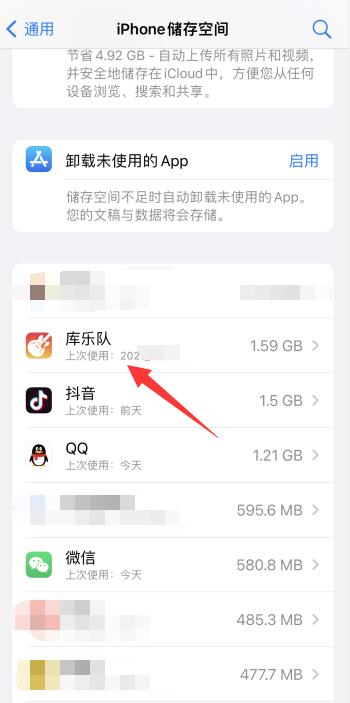
- 3
进入页面,点击删除APP,弹出窗口,再点击删除APP即可。
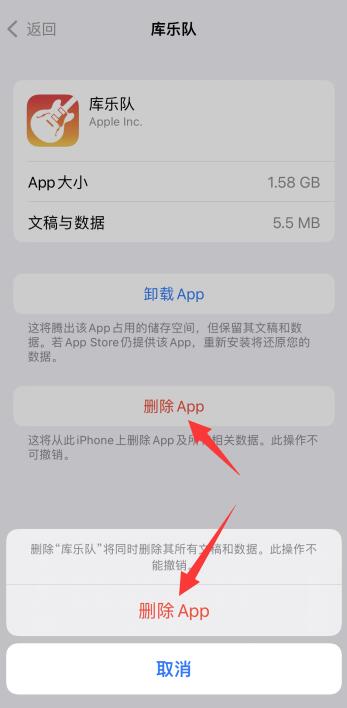
方法2 - 清理Safari浏览器
- 1
打开手机设置,点击Safari浏览器选项一栏。
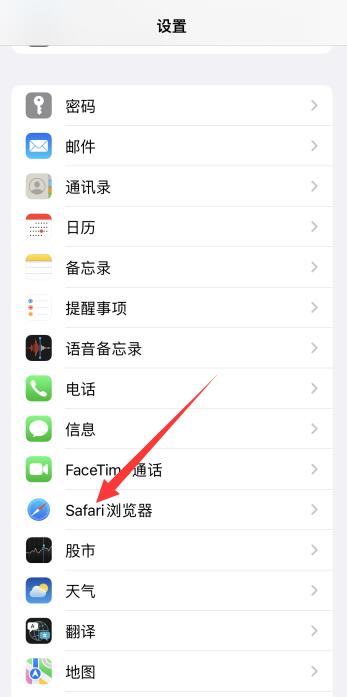
- 2
点击清除历史记录与网站数据,弹出窗口,点击清除历史记录与数据即可。
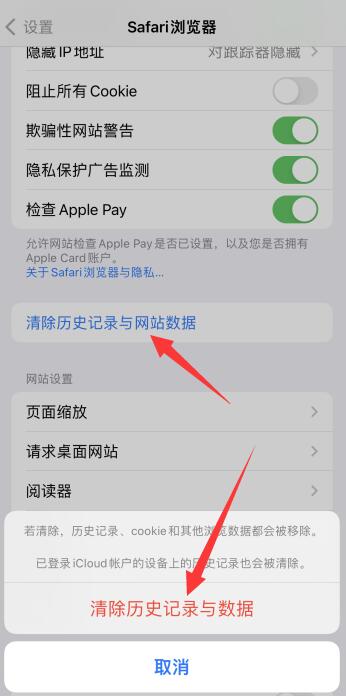
方法3 - 关闭后台程序重启手机
- 1
手机保持桌面,从底部向上滑动打开后台运行程序。
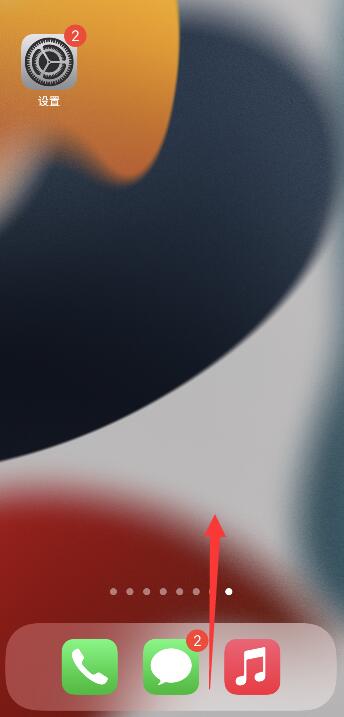
- 2
将所有后台程序向上滑动关闭。
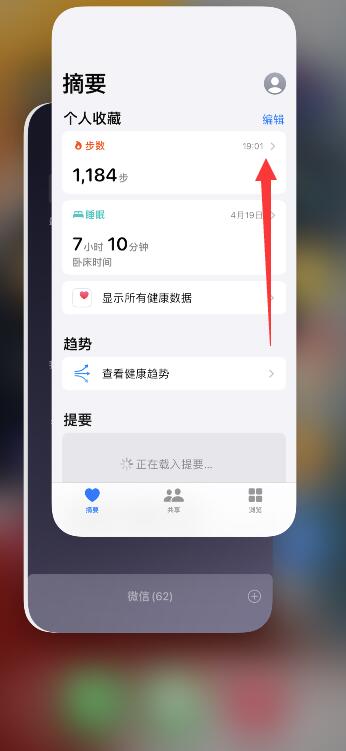
- 3
长按电源键和音量加键,拖动滑块进行关机,长按电源键开机即可。
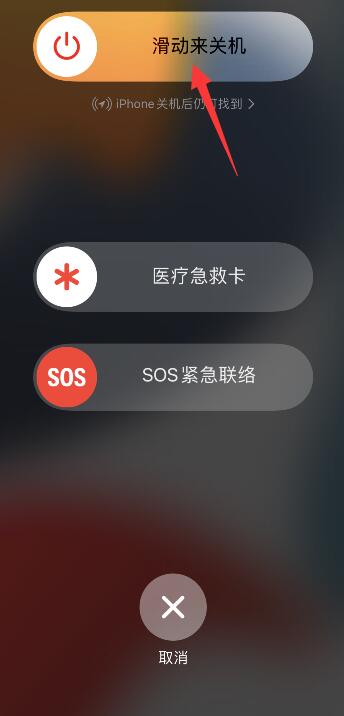
方法4 - 自动删除短信
- 1
打开手机设置图标,点击信息选项。
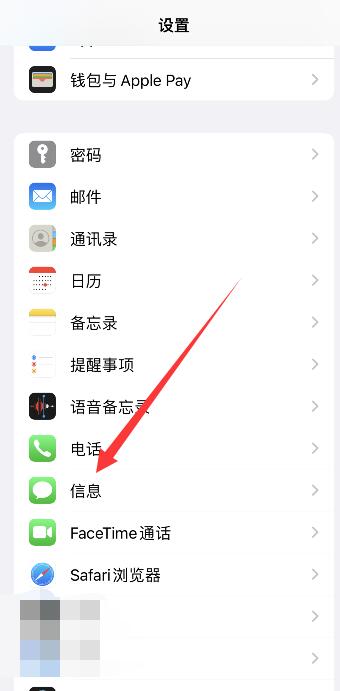
- 2
点击保留信息选项,勾选30天选项,弹出界面,点击删除即可。
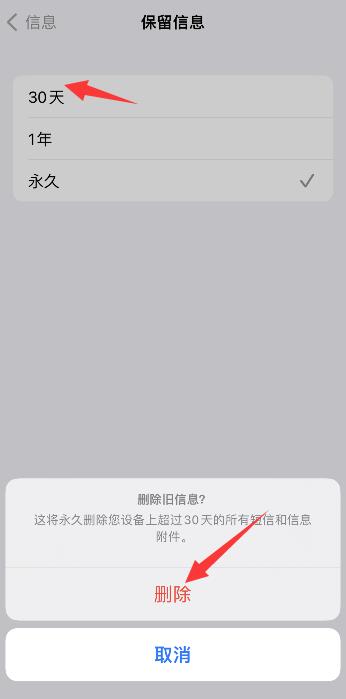
方法5 - 共享iPhone分析关闭
- 1
打开手机设置图标,点击隐私选项。
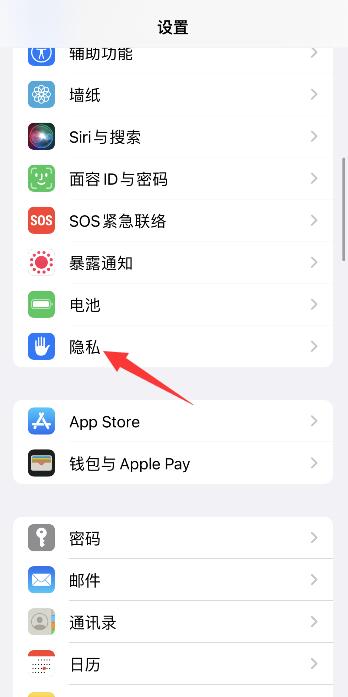
- 2
选择分析与改进选项,进入页面后,关闭共享iPhone分析功能即可。
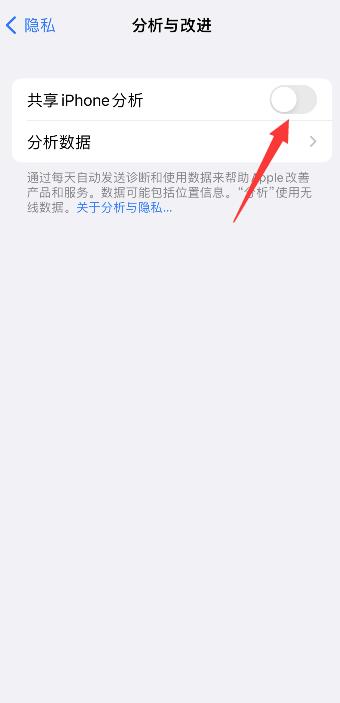
方法6 - 删除照片
- 1
打开手机上照片,点击底部相簿,点击最近删除选项。
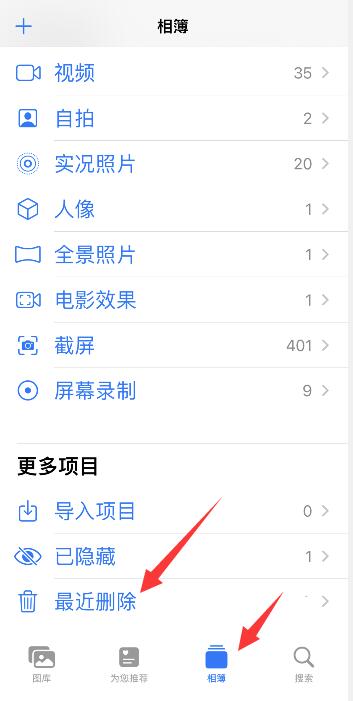
- 2
进入页面后,点击上方选择,勾选要删除照片,点击删除,选择删除项目即可。
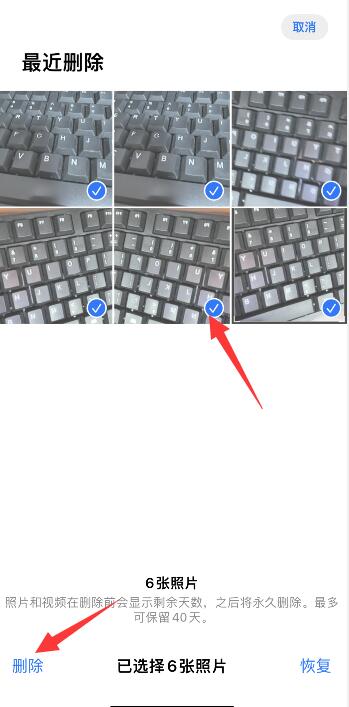
方法7 - 还原所有设置
- 1
打开手机设置图标,点击通用选项。
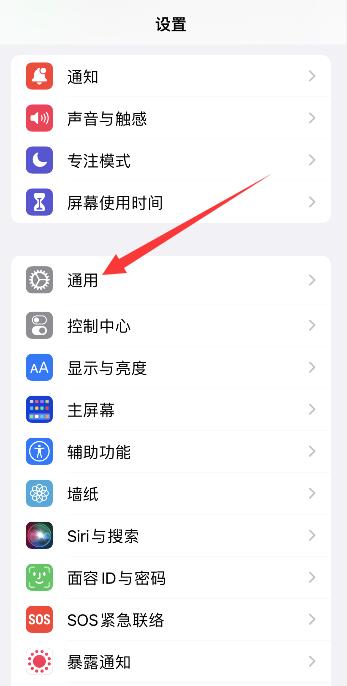
- 2
点击传输或还原iPhone,点击还原选项。
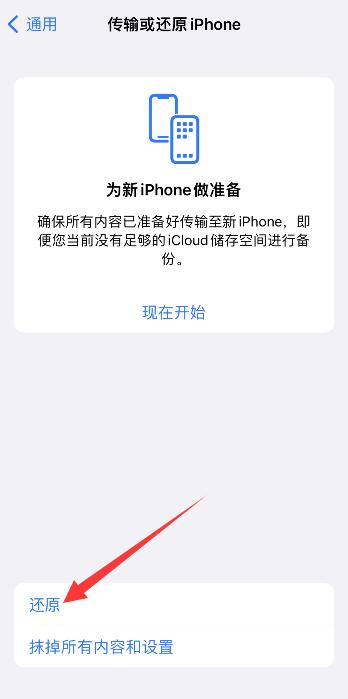
- 3
选择还原所有设置,弹出窗口,再选择还原所有设置即可。
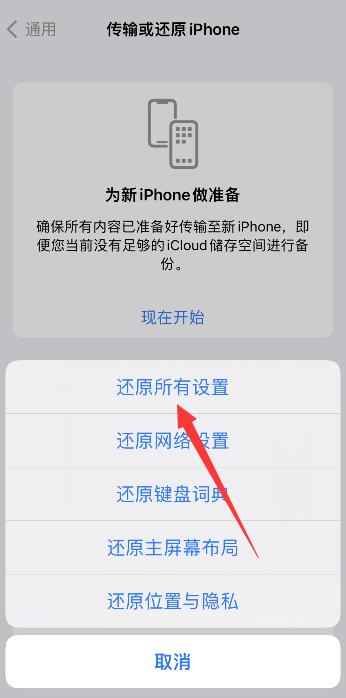
方法8 - 爱思助手清理缓存
- 1
将数据线把手机与电脑连接,手机点击信任。
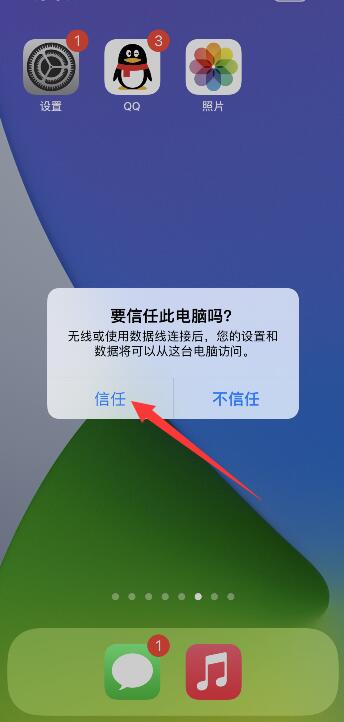
- 2
打开爱思助手,进入页面后,点击右下角的更多功能,选择设备瘦身。

- 3
点击扫描设备,扫描完成后,点击开始瘦身完成就可以了。
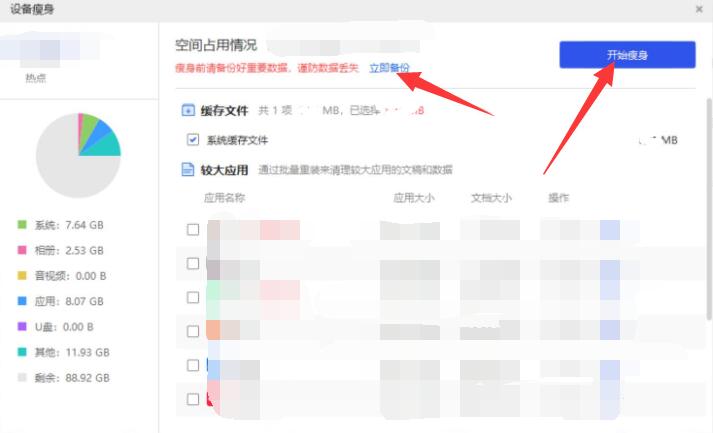
方法9 - 抹掉所有内容和设置
- 1
首先备份好数据,打开手机设置,点击通用选项。
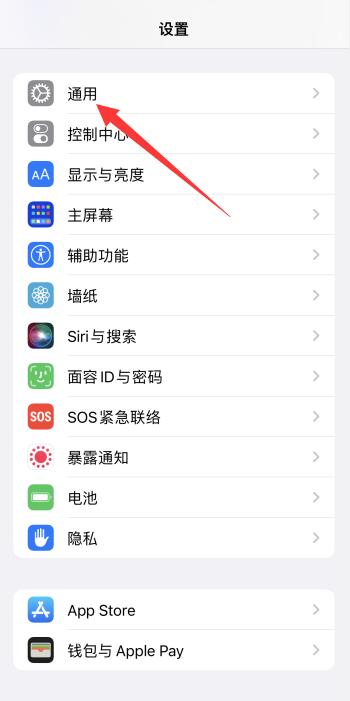
- 2
点击传输或还原iPhone。
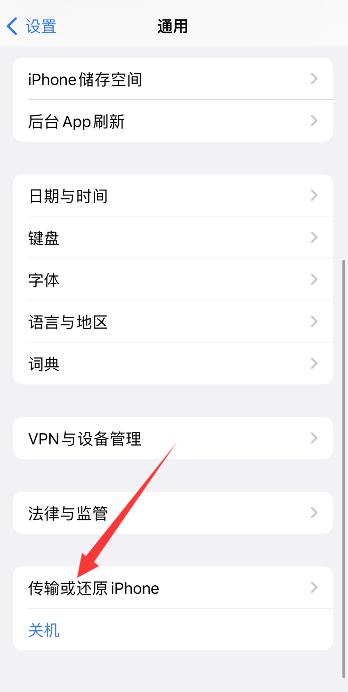
- 3
点击抹掉所有内容和设置,选择继续,根据提示完成即可。
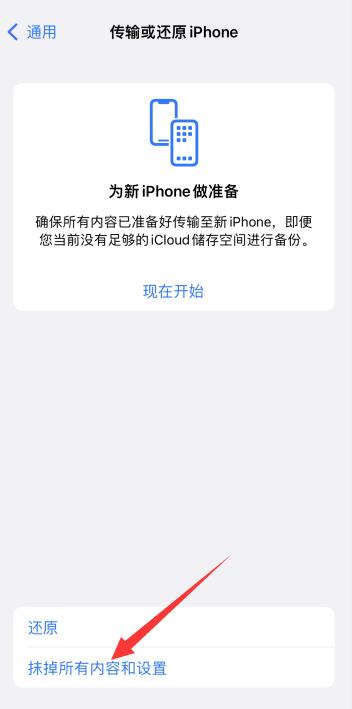
方法10 - 删除第三方缓存数据
- 1
打开手机微信APP,点击右下角的我,点击设置选项。
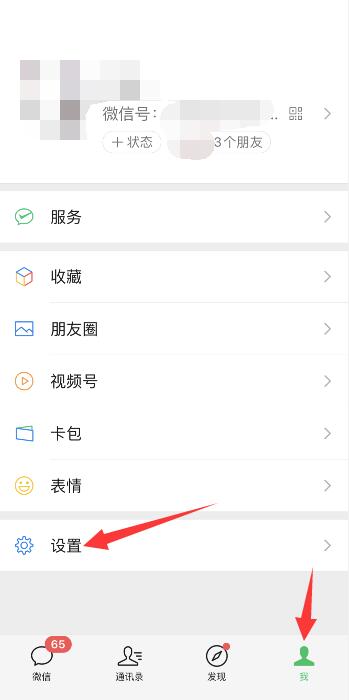
- 2
点击通用,进入页面后,选择存储空间。
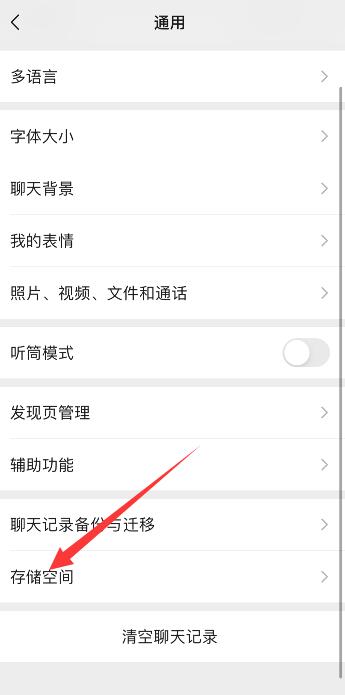
- 3
点击缓存右边清理,点击确定。
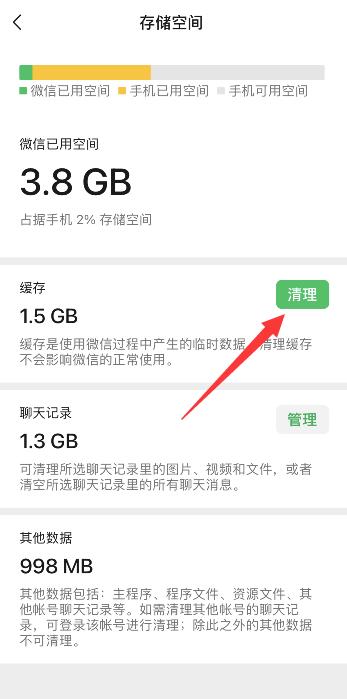
- 4
点击聊天记录,点击管理。
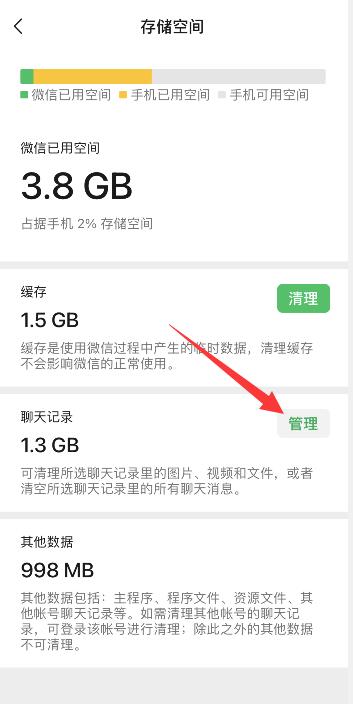
- 5
选择要清理空间聊天记录,选择清理。
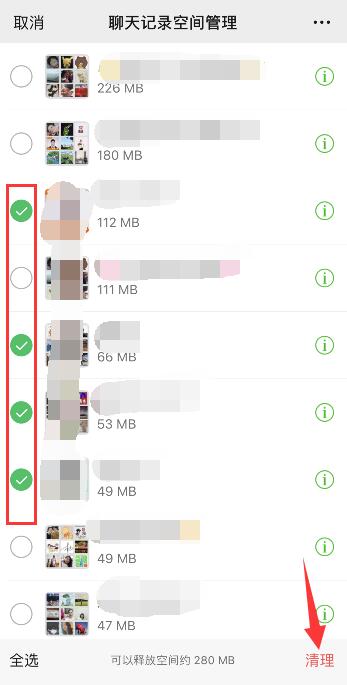
- 6
勾选清空所有聊天记录,点击清空,点击清空所有消息就可以了。